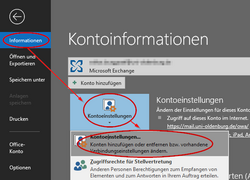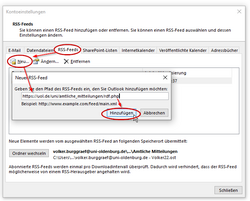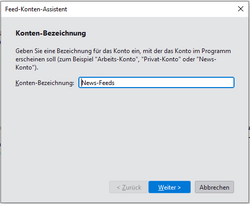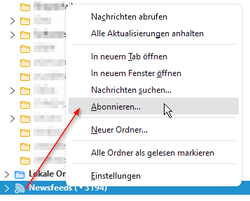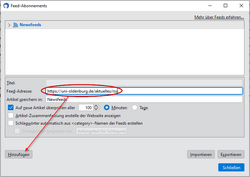News-Feeds an der Universität Oldenburg
Kontakt
News-Feeds an der Universität Oldenburg
Diese News-Feeds können Sie an der Uni Oldenburg abonnieren:
Anleitung: News-Feed mit Microsoft Outlook abonnieren
News-Feeds lassen sich direkt in Outlook lesen, die einzelnen Mitteilungen erscheinen dann ähnlich wie neue E-Mails in einem Unterordner ihres Mailpostfachs.
Mit diesen Schritten abonnieren Sie einen Feed in Outlook:
- Der zu abonnierende News-Feed selbst wird über eine http-Adresse bereitgestellt, er ähnelt einem Link auf eine Download-Datei und wird oft mit einem RSS-Symbol, dem Kürzes XML oder ähnlichem dargestellt. Durch einen Rechtsklick auf diesen Link können Sie die Linkadresse in der Zwischenablage speichern.
- In Outlook klicken Sie nun oben auf das Menü „Datei” und dort auf „Informationen” → „Kontoeinstellungen” → „Kontoeinstellungen” (siehe Abb. 1).
- Im sich öffnenden Fenster klicken Sie auf den Reiter „RSS” und dort auf „Neu”. Es erscheint dann eine Eingabebox, worin Sie die zuvor in die Zwischenablage kopierte http-Adresse des Feeds einfügen können (per Rechtsklick oder Tastenkombination Strg-V). Dies schließen Sie unten mit dem Button „Hinzufügen” ab (siehe Abb. 2).
- Das Fenster „Kontoeinstellungen” können Sie nun schließen, damit ist die Einrichtung abgeschlossen.
Der abonnierte Newsfeed erscheint jetzt im Unterordner „RSS-Abonnements” innerhalb Ihres Mailpostfachs. Outlook hält die Liste der Mitteilungen dort automatisch auf dem aktuellen Stand, indem es den Feed regelmäßig abfragt.
Anleitung: News-Feed mit Thunderbird abonnieren
News-Feeds lassen sich direkt in Thunderbird lesen, die einzelnen Mitteilungen erscheinen dann ähnlich wie neue E-Mails in einem Unterordner ihres Mailpostfachs.
Mit diesen Schritten abonnieren Sie einen Feed in Outlook:
- Der zu abonnierende News-Feed selbst wird über eine http-Adresse bereitgestellt, er ähnelt einem Link auf eine Download-Datei und wird oft mit einem RSS-Symbol, dem Kürzes XML oder ähnlichem dargestellt. Durch einen Rechtsklick auf diesen Link können Sie die Linkadresse in der Zwischenablage speichern.
- In Thunderbird benötigen Sie zusätzlich zu den angemeldeten E-Mail-Konten ein sogenanntes „Feed-Konto”. Falls Sie ein solches noch nicht eingerichtet haben:
- Klicken Sie auf Datei → Neu ... → Feed-Konto .. (siehe Abb. 1).
- Geben Sie dem Feed-Konto einen beliebigen Namen (z.B. „Newsfeeds”, siehe Abb. 2).
- Bestätigen und schließen Sie die Einrichtung.
- Am unteren Ende der Ordnerliste Ihrer eingerichteten Mailpostfächer finden Sie nun Ihr Feed-Konto, erkennbar am selbst vergebenen Namen und am typischen Feed-Symbol. Klicken Sie per Rechtsklick darauf und dann auf „Abonnieren” (siehe Abb. 3).
- Fügen Sie im Feld Feed-Adresse per Rechtsklick oder mit Tastenkombination Strg-V die zuvor in die Zwischenablage kopierte http-Adresse des zu abonnierenden News-Feeds hinein und bestätigen unten mit dem Button „Hinzufügen” (siehe Abb. 4).
Der abonnierte Newsfeed erscheint jetzt als Unterordner Ihres Feed-Kontos. Thunderbird hält die Liste der Mitteilungen dort automatisch auf dem aktuellen Stand, indem es den Feed regelmäßig abfragt.
Siehe auch:
Allgemeine Informationen
Was sind News-Feeds?
News-Feeds (auch RDF- bzw. RSS-Feeds genannt) sind im Internet verfügbare aktuelle Schlagzeilen (News-Ticker u.ä.), die in einem standardisierten Datenformat angeboten werden.
Spezielle News-Reader-Programme können die aktuellen News-Feeds verschiedener Anbieter aus dem Internet laden und übersichtlich anzeigen. Der Betrachter kann durch Klicken auf eine Schlagzeile zur dazu gehörigen Webseite springen, wo dann der volle Inhalt erhältlich ist.
Weitere Informationen
Links zu weiteren Informationen:
- www.rss-verzeichnis.de/ - Portal zum Finden von News-Feeds
- Was ist RSS? - Ausführlichere Informationen rund um News-Feeds
- www.rss-readers.org - Programme zum Anzeigen von News-Feeds